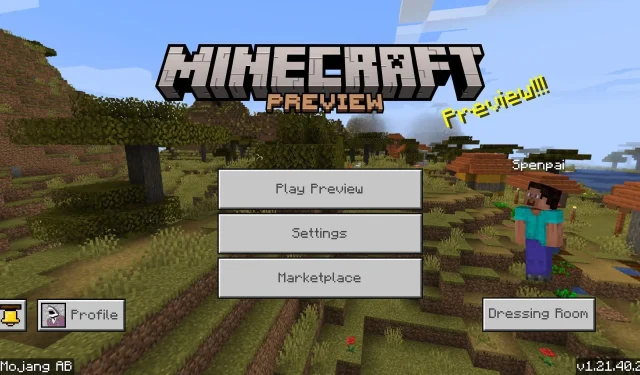
Minecraft Bedrock Edition 미리보기 1.21.40.22는 2024년 9월 18일에 출시되었습니다. 이 업데이트는 번들에 대한 흥미로운 새로운 기능, 수많은 버그 수정, 심지어 Realms에 대한 숨겨진 이벤트를 소개합니다. 이 미리보기에 포함된 주목할 만한 추가 사항과 개선 사항을 감안할 때 다운로드 방법에 대한 지침을 찾는 것은 완전히 이해할 수 있습니다.
Minecraft 미리보기 다운로드는 사용하는 플랫폼에 따라 다르며, 현재는 Xbox One 및 Series X|S, PlayStation 4 및 5, Windows 10 및 11 PC, Android 및 iOS 모바일 기기에서만 사용할 수 있습니다. 다운로드 방법은 매우 간단하지만 검토하면 유익할 수 있습니다.
지원되는 기기에서 Minecraft Bedrock Preview 1.21.40.22를 다운로드하는 방법
Xbox One 및 Series X|S
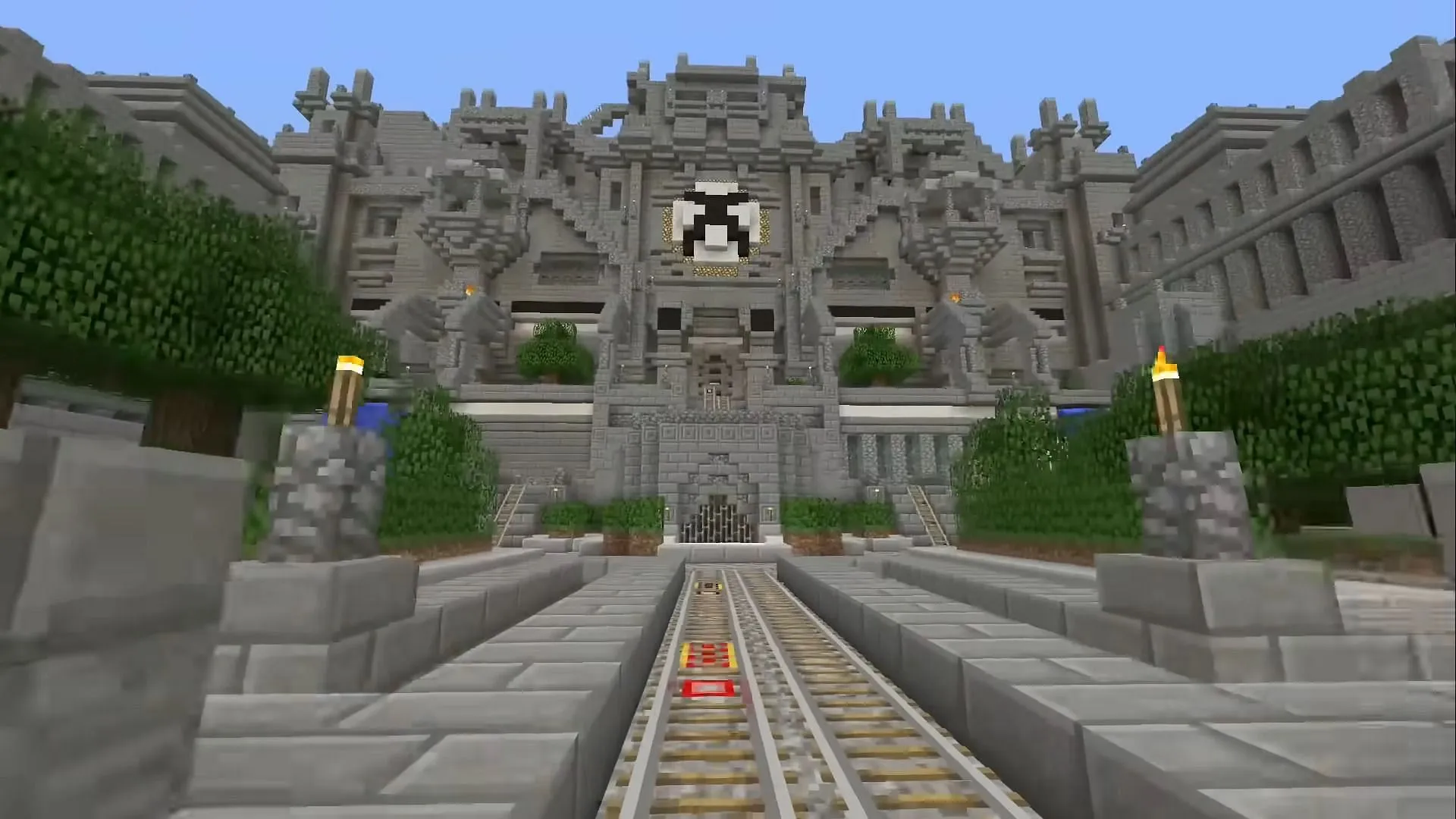
Xbox One 및 Series X|S와 같은 콘솔의 경우 Minecraft 미리보기에 액세스하는 것은 몇 번의 버튼 누르기만큼 간단합니다. 인터넷에 연결되어 있고 기본 게임을 소유하고 있거나 Xbox Game Pass 구독이 있는지 확인하세요. 다운로드 방법은 다음과 같습니다.
- 대시보드에서 스토어 애플리케이션이나 Xbox Game Pass 라이브러리를 엽니다.
- “Minecraft Preview”를 검색하여 스토어 페이지로 이동합니다.
- 설치 버튼을 누르세요.
플레이스테이션 4와 5
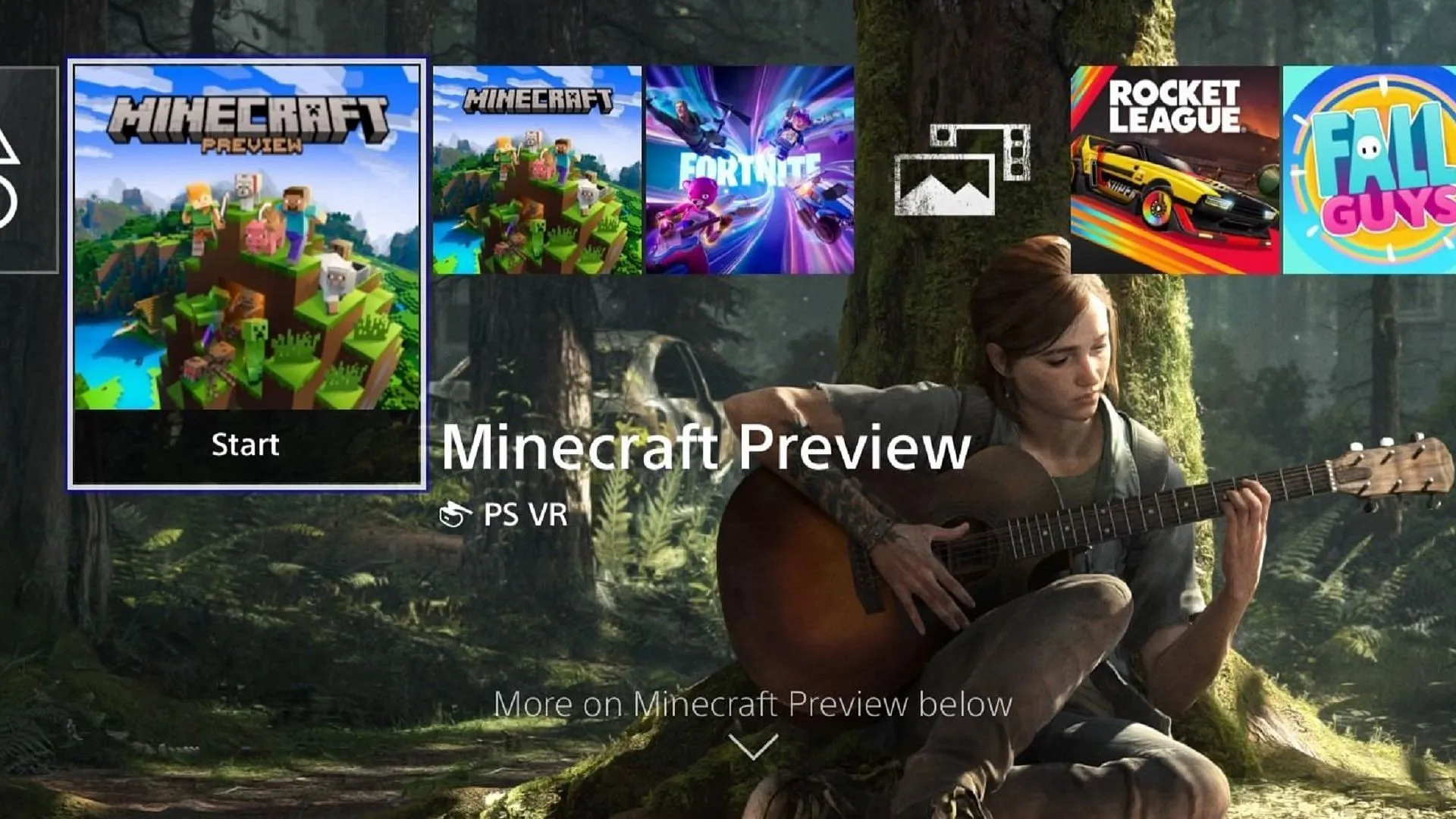
Minecraft 미리보기는 최근 PlayStation 콘솔에서 사용할 수 있게 되었습니다. 이 플랫폼에서 미리보기를 다운로드하려면 기본 게임을 사용해야 합니다. 다음 단계를 따르세요.
- 기본 Minecraft 게임을 실행하고 메인 화면에서 설정 메뉴에 액세스합니다.
- 설정 메뉴의 왼쪽에 있는 탭을 아래로 스크롤하여 미리 보기 탭을 선택하세요.
- 기기에 따라 “PlayStation 4 미리보기 받기” 또는 “PlayStation 5 미리보기 받기”를 선택하세요.
- 다운로드 버튼을 클릭하세요.
윈도우 10/11 PC
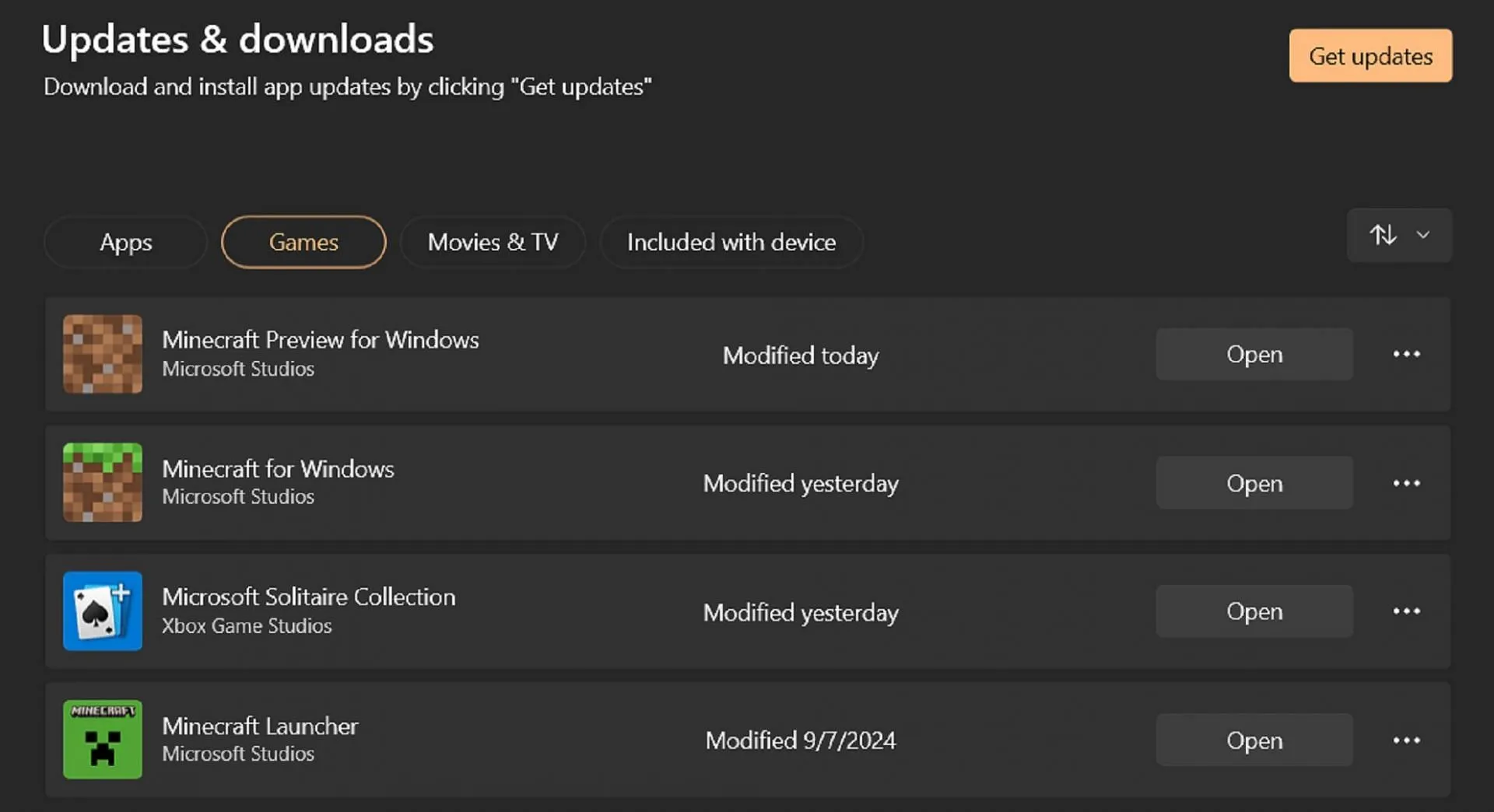
Windows에서 미리보기를 다운로드하는 방법은 미리보기가 이미 설치되어 있는지 여부에 따라 다릅니다. 설치되어 있는 경우 Microsoft Store를 통해 업데이트할 수 있습니다. 그렇지 않은 경우 공식 런처를 사용하여 최신 미리보기를 다운로드합니다. 두 가지 옵션은 다음과 같습니다.
- 이미 미리보기를 다운로드했다면 Microsoft Store 애플리케이션을 열고 라이브러리 탭으로 이동합니다. 게임 버튼을 클릭한 다음 Minecraft Preview 옆에 있는 업데이트 버튼을 클릭합니다. 목록에 없는 경우 “업데이트 받기” 버튼을 클릭하여 Microsoft의 새 업데이트를 확인해 보세요.
- 처음으로 미리보기 버전을 다운로드하는 경우 공식 런처 클라이언트를 열고 게임의 Windows 버전을 선택한 다음 “최신 릴리스”를 클릭하고 녹색 설치 버튼을 누르기 전에 “최신 미리보기”를 선택하세요.
안드로이드/IOS 기기
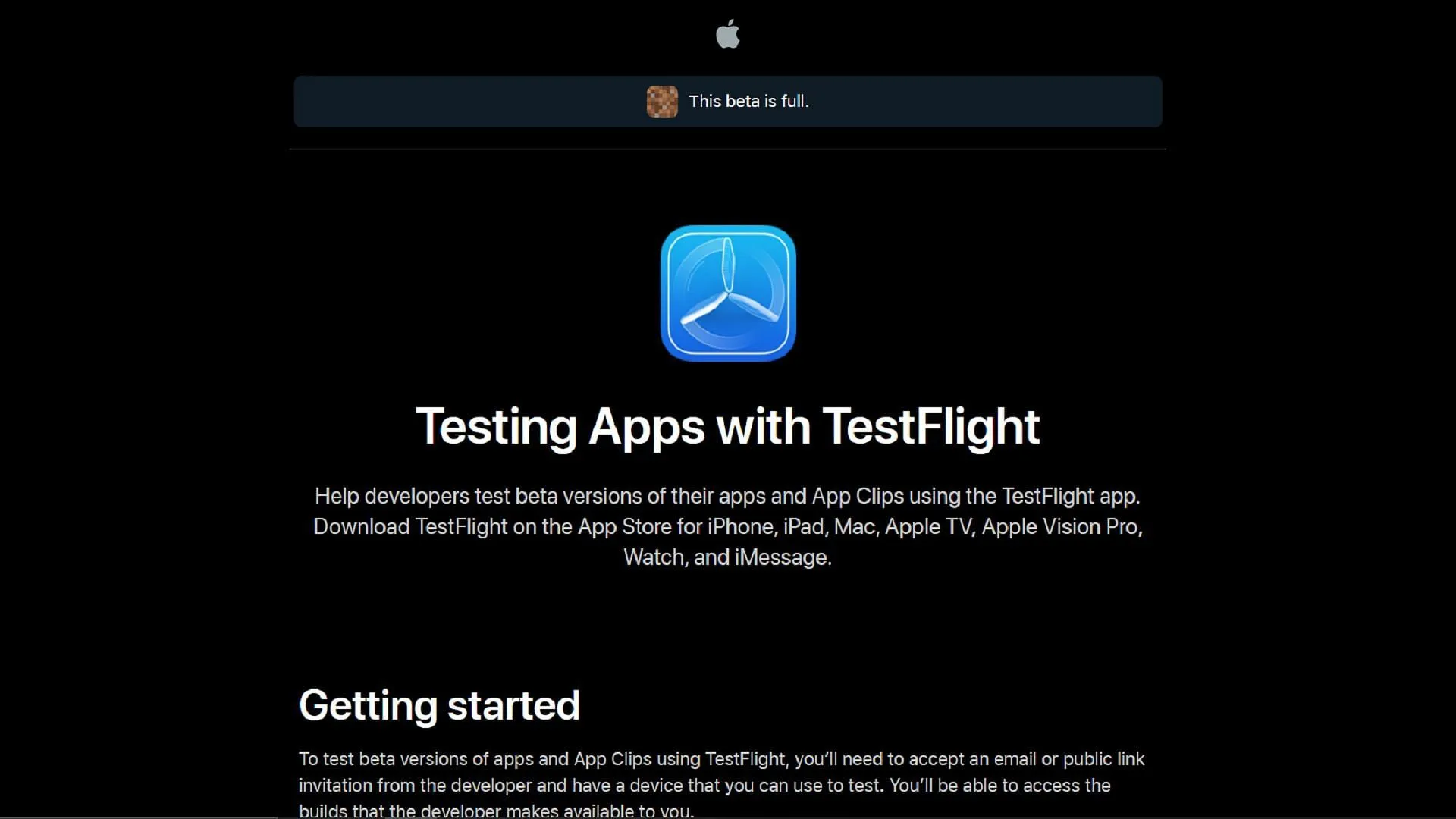
Android 또는 iOS에서 실행되는 모바일 기기의 경우, 미리보기를 다운로드하는 프로세스는 운영 체제에 따라 달라집니다. Android에서는 Google Play Store를 사용하는 반면, iOS에서는 TestFlight를 사용해야 합니다. 자세한 내용은 다음과 같습니다.
- Android의 경우 Google Play Store를 열고 기본 게임의 스토어 페이지를 찾으세요. 아래로 스크롤하여 “베타에 참여”라는 섹션을 찾으세요. 제공된 링크를 탭하세요.
- iOS의 경우, 아직 다운로드하지 않았다면 App Store에서 TestFlight 앱을 다운로드하세요. 그런 다음 TestFlight 페이지로 이동하여 Apple 계정 정보를 사용하여 가입하세요. 이메일을 받은 후 “TestFlight에서 보기”를 선택하고, 새로운 테스터인 경우 수락을 클릭한 다음 설치를 클릭하세요. 기존 테스터인 경우 업데이트 또는 열기를 탭하세요.
그게 다입니다! 미리보기가 성공적으로 설치되면 일반적으로 자동으로 업데이트되지만 Windows 10/11에서는 수동 업데이트를 수행해야 할 수 있습니다.




답글 남기기